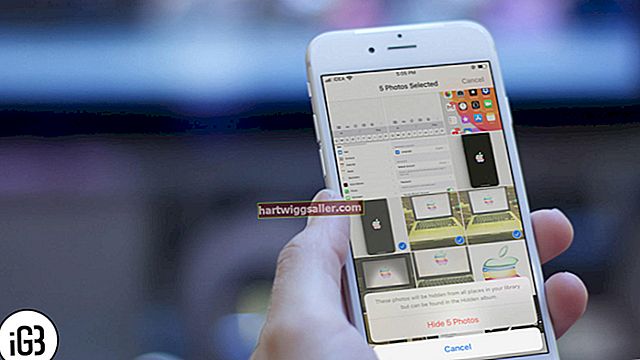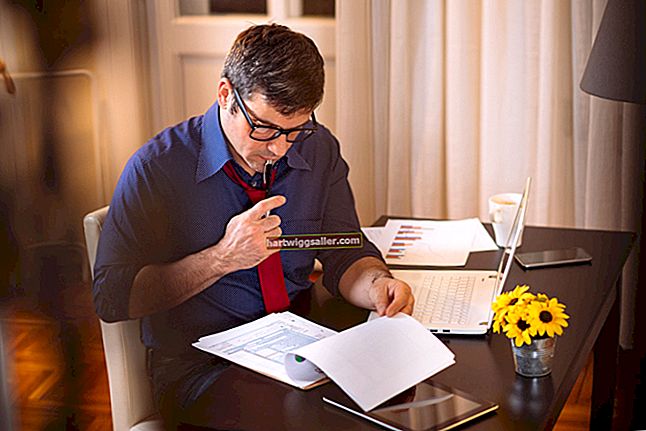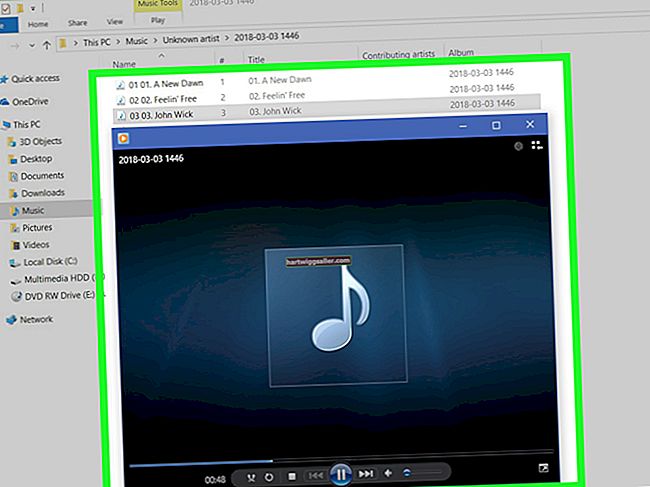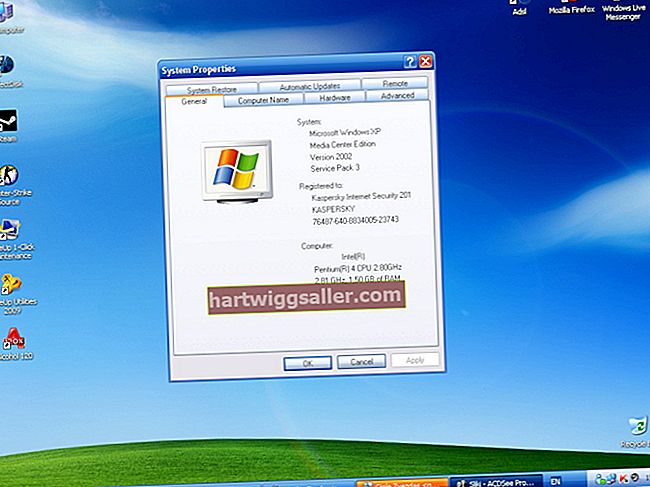Kung nagdadala ka rin ng audio para sa isang paparating na pagpupulong ng negosyo o nais lamang ng isang bagay na makinig sa pagsakay upang gumana, ang portable iPod Shuffle ay maaaring magamit nang madaling-magamit. Maaaring ma-download ang mga kanta sa iyong iPod Shuffle gamit ang tatlong magkakaibang pamamaraan sa iTunes: awtomatiko, sa pamamagitan ng tampok na Autofill at manu-mano. Kung paano ka mag-download gamit ang tatlong pamamaraang ito ay bahagyang nag-iiba depende sa henerasyon ng iPod Shuffle na iyong ginagamit.
Awtomatikong mag-download sa ika-3 at ika-4 na Generation Shuffle
1
Ikonekta ang iyong iPod Shuffle sa iyong computer gamit ang USB dock cable na kasama ng aparato.
2
Ilunsad ang iTunes at i-click ang Shuffle ng iyong iPod sa ilalim ng heading ng Mga Device.
3
I-click ang radio button sa tabi ng "Buong music library" o "Napiling mga playlist, artist, album at genre," depende sa mga kantang nais mong i-download. Kung pinili mo ang "Napiling mga playlist, artist, album at genre," i-click ang mga checkbox sa susunod sa nilalamang nais mong i-download.
4
I-click ang checkbox sa tabi ng "Awtomatikong punan ang libreng puwang ng mga kanta."
5
I-click ang pindutang "Ilapat" upang i-download ang iyong musika.
I-download ang Paggamit ng Autofill
1
Ikonekta ang iyong iPod sa iyong computer, ilunsad ang iTunes at i-click ang iyong aparato sa ilalim ng heading ng Mga Device.
2
I-click ang "Mga Setting" sa pangunahing window ng iTunes kung gumagamit ka ng pangatlo o pang-apat na henerasyon ng iPod Shuffle. I-click ang "Mga Nilalaman" kung gumagamit ka ng una o pangalawang henerasyon na aparato. I-click ang "Mga Setting" pagkatapos i-click ang "Mga Nilalaman."
3
I-click ang mga checkbox sa tabi ng iyong nais na mga setting ng Autofill. Kasama sa mga pagpipilian ang "Palitan ang lahat ng mga item kapag Autofilling," "Pumili ng mga item nang sapalaran" at "Piliin nang mas madalas ang mga item na mas mataas ang rating." I-click at i-drag ang slider upang maitakda ang dami ng puwang na nais mong ipareserba para sa paggamit ng disk. I-click ang pindutang "OK".
4
I-click ang menu na "Mag-Autofill mula" sa pangunahing window ng iTunes at i-click ang mapagkukunan ng mga kanta na nais mong i-download.
5
I-click ang pindutang "Autofill" sa pangunahing window ng iTunes upang i-download ang iyong napiling musika sa iyong iPod Shuffle.
Manu-manong mag-download
1
Ikonekta ang iyong iPod Shuffle sa iyong computer gamit ang USB dock cable na kasama ng aparato. Ilunsad ang application ng iTunes at i-click ang iyong iPod Shuffle sa listahan ng mga aparato sa ilalim ng heading ng Mga Device.
2
I-click ang tab na "Buod" at i-click ang "Manu-manong pamahalaan ang musika."
3
Buksan ang iyong library ng musika o playlist at i-drag at i-drop ang nilalaman sa icon para sa iyong iPod Shuffle sa ilalim ng heading ng Mga Device.